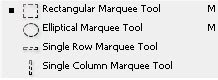วันนี้อาจารย์ให้เปลี่ยน ธีม
1.ดาวน์โหลด ธีมขึ้นมาใหม่ จาก kittkhan.kvc.ac.th/download
- จากนั้นเลือก SMP natural จากนั้นเลือกSave ไว้ในไดรC
- จากนั้นให้แก้ซิบ เลือก คลิกขวา กด extrac here
- จากนั้นจะมีโฟลเดอร์ใหม่ 1 ตัว ให้คัดลอกไปวางที่ appserve+www+tonkla1+theme
- จากนั้นเลือกวาง
- เข้าไปที่หน้าจอแก้ไข (localhost/tonkla1/admin.php
- ถ้าจะเข้าหน้าจอแสดง ให้ไปที่ localhost/tonkla1
- เข้าไปหน้าจอแก้ไข เลือก เมนู
- ไปที่ ค่าติดตั้งเฉพาะระบบ + เข้าไปแก้ไขที่ ธีม เป็น SMP ที่เราดาวน์โหลดมาไว้แล้ว
- กดดูผลที่ F5
***จากนั้นจะมีตัวหนังสือวิ่งอยู่ด้านล่าง ถ้าเราอยากจะเปลี่ยนให้ทำดังนี้
- เข้าไปดาวน์โหลดโปรแกรมแก้ไขที่ kittkhan.kvc.ac.th/download
- เลือก Edit Plus จากนั้นเลือกเก็บไว้ที่ไดร์ C เหมือนเดิม
- จากนั้นข้าไปแก้ซิบเหมือนเดิม จะได้โฟลเดอร์ใหม่อีก 1 ตัว
- จากนั้นคลิกเข้าไปในโฟลเดอร์Edit Plus เลือก epp211 จากนั้นเลือก Setup
- จากนั้นกด ok+yes
- จากนั้นให้เลือกคลิกที่ Edit plus 211 แล้วมันจะถามหา User และ Recor ให้เราไปเปิดที่ keymaker คัดลอกมาวางได้เลย
- จากนั้นให้เข้าไปที่ DRive C +appserve+www+tonkla1+theme+SMP natural+footer คลิกขวาที่ Editplus จะมีหน้าจอแก้ไข
- ถ้าตัวหนังสือเป็นภาษาต่างดาวให้ไปแก้ที่ tool + perference+front (เลือกที่มีไฟล์เป็น UPC และแก้ไขขนาดได้ตามต้องการ)จากนั้นเลือก ตกลง แก้ไขที่ตัวหนังสือได้เลย เมื่อเสร็จแล้วให้เลือก Save
- รันดูที่จอแสดงผลได้เลย
วันจันทร์ที่ 27 เมษายน พ.ศ. 2552
วันอาทิตย์ที่ 26 เมษายน พ.ศ. 2552
วันที่ 26 เม.ย. 52
วันนี้อาจารย์สอน
1.ให้เปิด Browser พิมพ์ localhost/tonkla1 ขึ้นมาและเปิด localhost/tonkla1/admin.php
2.ให้ลบเมนูที่หน้าจอแสดงผลออกโดยให้เหลือแต่แบบสำรวจ ดังนี้
- เข้าไปที่หน้าจอ admin เลือก Menu + การจัดการเมนู เข้าไปคลิกให้แต่ละเมนูไม่ทำงานในช่องของการจัดการ
3. ให้แก้ไขแบบสำรวจ วิธีการทำดังนี้
- เข้า เมนู + แก้ไขแบบสำรวจ +เลื่อนลงมาข้างล่าง + บันทึกเมนู
- เข้าไปแบบสำรวจ (ตรงการจัดการโมดูล) คลิกเลือก แก้ไขแบบสำรวจ ติ๊กที่เราจะแก้ไข +คลิกที่ แก้ไข
- จะได้หน้าจอที่จะแก้ไข เมื่อแก้ไขเสร็จแล้วให้เลือก บันทึกการเปลี่ยนแปลง
จากนั้นเข้าไปหน้าจอแสดงผล และกด F5 หน้าจอจะเปลี่ยนไป
4. ให้พิมพ์เมนูใหม่ขึ้นมาเป็น "จำนวนผู้เข้าชม"
- ให้เข้าไปที่หน้าจอแก้ไข เลือก Menu
- พิมพ์ชื่อของ เมนูใหม่ขึ้นมา เช่น จำนวนผู้เข้าชม (ตรงเพิ่มเมนูใหม่)ด้านล่าง
- จากนั้นตรงชื่อไฟล์ : Total hits จากนั้นเลือกตำแหน่ง และกด สร้างเมนูให้
5. ให้พิมพ์เมนูใหม่ขึ้นมาเป็น " นาฬิกา/ปฏิทิน
- ให้เข้าไปที่หน้าจอแก้ไข เลือก เมนู
- พิมพ์ชื่อเมนูใหม่ลงไปเป็น นาฬิกา/ปฏิทิน
- จากนั้นตรงชื่อไฟล์ ให้เลือกเป็น Thaical2 จากนั้นเลือกตำแหน่งที่จะวางและกด สร้างเมนูใหม่
6. ให้ทำประกาศจะอยู่ส่วนกลางของหน้าจอ
- เข้าหน้าจอแก้ไข ไปเลือกที่ เมนู
- เลือกประกาศ จากนั้นจะมีประกาศตัวเดิม ให้เราเลือก แก้ไข (ตรงส่วนจัดการ)
- จากนั้นก็เลือกพิมพ์ข้อความลงไป เสร็จแล้วเลือก บันทึกการเปลี่ยนแปลง
7. ให้เปลี่ยน ธีม
- ให้ไปดาวน์โหลดโปรแกรมจาก kittkhan.kvc.ac.th/donwload
- จากนั้นเลือก theme orange แล้วเข้าไป Save ที่ ไดร์ C
- แก้ซิบโดยคลิกที่ theme orange แล้วคลิกขวาที่ Axtrac heerre จากนั้นจะมีอีก 1 โฟลด์เดอร์ขึ้นมา
-ให้คัดลอกไปวางที่ appserv+www+tonkla1+theme
-จากนั้นไปที่หน้าจอแก้ไข เลือก เมนู +เลือก ค่าติดตั้งเฉพาะระบบ +เลือก ธีม เป็น theme orange
-บันทึกการเปลี่ยนแปลง และกด F5 เพื่อดูผล
1.ให้เปิด Browser พิมพ์ localhost/tonkla1 ขึ้นมาและเปิด localhost/tonkla1/admin.php
2.ให้ลบเมนูที่หน้าจอแสดงผลออกโดยให้เหลือแต่แบบสำรวจ ดังนี้
- เข้าไปที่หน้าจอ admin เลือก Menu + การจัดการเมนู เข้าไปคลิกให้แต่ละเมนูไม่ทำงานในช่องของการจัดการ
3. ให้แก้ไขแบบสำรวจ วิธีการทำดังนี้
- เข้า เมนู + แก้ไขแบบสำรวจ +เลื่อนลงมาข้างล่าง + บันทึกเมนู
- เข้าไปแบบสำรวจ (ตรงการจัดการโมดูล) คลิกเลือก แก้ไขแบบสำรวจ ติ๊กที่เราจะแก้ไข +คลิกที่ แก้ไข
- จะได้หน้าจอที่จะแก้ไข เมื่อแก้ไขเสร็จแล้วให้เลือก บันทึกการเปลี่ยนแปลง
จากนั้นเข้าไปหน้าจอแสดงผล และกด F5 หน้าจอจะเปลี่ยนไป
4. ให้พิมพ์เมนูใหม่ขึ้นมาเป็น "จำนวนผู้เข้าชม"
- ให้เข้าไปที่หน้าจอแก้ไข เลือก Menu
- พิมพ์ชื่อของ เมนูใหม่ขึ้นมา เช่น จำนวนผู้เข้าชม (ตรงเพิ่มเมนูใหม่)ด้านล่าง
- จากนั้นตรงชื่อไฟล์ : Total hits จากนั้นเลือกตำแหน่ง และกด สร้างเมนูให้
5. ให้พิมพ์เมนูใหม่ขึ้นมาเป็น " นาฬิกา/ปฏิทิน
- ให้เข้าไปที่หน้าจอแก้ไข เลือก เมนู
- พิมพ์ชื่อเมนูใหม่ลงไปเป็น นาฬิกา/ปฏิทิน
- จากนั้นตรงชื่อไฟล์ ให้เลือกเป็น Thaical2 จากนั้นเลือกตำแหน่งที่จะวางและกด สร้างเมนูใหม่
6. ให้ทำประกาศจะอยู่ส่วนกลางของหน้าจอ
- เข้าหน้าจอแก้ไข ไปเลือกที่ เมนู
- เลือกประกาศ จากนั้นจะมีประกาศตัวเดิม ให้เราเลือก แก้ไข (ตรงส่วนจัดการ)
- จากนั้นก็เลือกพิมพ์ข้อความลงไป เสร็จแล้วเลือก บันทึกการเปลี่ยนแปลง
7. ให้เปลี่ยน ธีม
- ให้ไปดาวน์โหลดโปรแกรมจาก kittkhan.kvc.ac.th/donwload
- จากนั้นเลือก theme orange แล้วเข้าไป Save ที่ ไดร์ C
- แก้ซิบโดยคลิกที่ theme orange แล้วคลิกขวาที่ Axtrac heerre จากนั้นจะมีอีก 1 โฟลด์เดอร์ขึ้นมา
-ให้คัดลอกไปวางที่ appserv+www+tonkla1+theme
-จากนั้นไปที่หน้าจอแก้ไข เลือก เมนู +เลือก ค่าติดตั้งเฉพาะระบบ +เลือก ธีม เป็น theme orange
-บันทึกการเปลี่ยนแปลง และกด F5 เพื่อดูผล
วันเสาร์ที่ 25 เมษายน พ.ศ. 2552
วันที่ 25 เม.ย. 52
วันนี้อาจารย์สอนเรื่องการดาวน์โหลดโปรแกรมทำเว็บไซต์แบบสำเร็จรูป
มีขั้นตอนดังนี้
1.ดาวน์โหลดโปรแกรม : Appserv และ Nuke 80 มาใช้ในไดร์ C
- สามารถดาวน์โหลดได้จาก http://kittkhan.kvc.ac.th/download
- จากนั้นจะมีโปรแกรมมากมายให้เลือกคลิกที่ appserv-win32-2.5.9.exe
- จากนั้นให้เราเลือกSave เพื่อดาวน์โหลดมาไว้ที่เครื่องก่อน เสร็จเรียบร้อย
- จากนั้นเลือกดาวน์โหลดโปรแกรม Nuke80 ต่อ คลิกเลือกแล้วกดSave ไปไว้ที่ไดรCเหมือนเดิม
2.ติดตั้งโปรแกรม appserv-win32-2.5.9.exe ดังนี้
- คลิกที่ appserv ในไดร C
- เลือก run โปรแกรมจะติดตั้งให้แล้วจะถามหาที่อยู่ให้เราพิมพ์คำว่าlocalhost และอีเมล์ ของเราในช่องถัดไป
แล้วคลิก Next จะถามหารหัสroot ให้ใส่12345 หรืออะไรก็ได้เรียบร้อยจากนั้นเรามาทดสอบว่าโปรแกรมสามารถใช้ได้หรือไม่โดย
- เปิดInternet ขึ้นมา แล้วพิมพ์ localhost และทดสอบอีกที พิมพ์ localhost/phpinfo
3.ติดตั้ง Nuke 80
- คลิกที่Nuke 80 แล้วคลิขวา Extraction here / Extraction Nuke80 เพื่อปลดล็อค
- จากนั้นจะมีโฟลเดอร์ Nuke 80 ขึ้นมาให้ดับเบิ้ลคลิกจะมีโฟลเดอร์Nuke 80 ซ้อนขึ้นมา
- ให้ลากNuke80 (หรือ Copy)มาวางที่ไดรมันจะถามว่าให้วางทับสิ่งที่มีอยู่แล้วหรือไม่เราก็คลิกที่
yes to all (ให้เปลี่ยนชื่อจากNuke 80 เป็น tonkla1)
- ให้เราCopy Folder Tonkla1 มาวางที่ appserv+www
4.ให้เข้าไปที่ Browser พิมพ์ localhost/phpmyadmin +Enter
- ให้เราสร้างฐานข้ออมูล พิมพ์ชื่อลงไป จะถามหาชื่อกับรหัส ให้เราใส่ ชื่อ root รหัส 12345 Enter
- พิมพ์ชื่อ ตรง ฐานข้อมูล +สร้าง
- จากนั้นไปimportข้อมูล +Browe+appserv+www+tonkla1+install+sql+nuke80
- จากนั้นเข้าไปที่ Browser พิมพ์ localhost/tonkla1/install เพื่อติดตั้งNuke80
- จากนั้นคลิกต่อไป+ต่อไป+ต่อไป จะมีหน้าให้เราใส่ข้อมูล /ชื่อโฮส : localhost /ชื่อผู้ใช้ :root /รหัสผ่าน:1234/ ชื่อMysql:tonkla1
- จากนั้นคลิก ต่อไป มันจะถามหา server ให้เราพิมพ์ :localhost และต่อไปใส่ อีเมล์เรา และใส่รหัสผ่าน จากนั้นก็Install
มีขั้นตอนดังนี้
1.ดาวน์โหลดโปรแกรม : Appserv และ Nuke 80 มาใช้ในไดร์ C
- สามารถดาวน์โหลดได้จาก http://kittkhan.kvc.ac.th/download
- จากนั้นจะมีโปรแกรมมากมายให้เลือกคลิกที่ appserv-win32-2.5.9.exe
- จากนั้นให้เราเลือกSave เพื่อดาวน์โหลดมาไว้ที่เครื่องก่อน เสร็จเรียบร้อย
- จากนั้นเลือกดาวน์โหลดโปรแกรม Nuke80 ต่อ คลิกเลือกแล้วกดSave ไปไว้ที่ไดรCเหมือนเดิม
2.ติดตั้งโปรแกรม appserv-win32-2.5.9.exe ดังนี้
- คลิกที่ appserv ในไดร C
- เลือก run โปรแกรมจะติดตั้งให้แล้วจะถามหาที่อยู่ให้เราพิมพ์คำว่าlocalhost และอีเมล์ ของเราในช่องถัดไป
แล้วคลิก Next จะถามหารหัสroot ให้ใส่12345 หรืออะไรก็ได้เรียบร้อยจากนั้นเรามาทดสอบว่าโปรแกรมสามารถใช้ได้หรือไม่โดย
- เปิดInternet ขึ้นมา แล้วพิมพ์ localhost และทดสอบอีกที พิมพ์ localhost/phpinfo
3.ติดตั้ง Nuke 80
- คลิกที่Nuke 80 แล้วคลิขวา Extraction here / Extraction Nuke80 เพื่อปลดล็อค
- จากนั้นจะมีโฟลเดอร์ Nuke 80 ขึ้นมาให้ดับเบิ้ลคลิกจะมีโฟลเดอร์Nuke 80 ซ้อนขึ้นมา
- ให้ลากNuke80 (หรือ Copy)มาวางที่ไดรมันจะถามว่าให้วางทับสิ่งที่มีอยู่แล้วหรือไม่เราก็คลิกที่
yes to all (ให้เปลี่ยนชื่อจากNuke 80 เป็น tonkla1)
- ให้เราCopy Folder Tonkla1 มาวางที่ appserv+www
4.ให้เข้าไปที่ Browser พิมพ์ localhost/phpmyadmin +Enter
- ให้เราสร้างฐานข้ออมูล พิมพ์ชื่อลงไป จะถามหาชื่อกับรหัส ให้เราใส่ ชื่อ root รหัส 12345 Enter
- พิมพ์ชื่อ ตรง ฐานข้อมูล +สร้าง
- จากนั้นไปimportข้อมูล +Browe+appserv+www+tonkla1+install+sql+nuke80
- จากนั้นเข้าไปที่ Browser พิมพ์ localhost/tonkla1/install เพื่อติดตั้งNuke80
- จากนั้นคลิกต่อไป+ต่อไป+ต่อไป จะมีหน้าให้เราใส่ข้อมูล /ชื่อโฮส : localhost /ชื่อผู้ใช้ :root /รหัสผ่าน:1234/ ชื่อMysql:tonkla1
- จากนั้นคลิก ต่อไป มันจะถามหา server ให้เราพิมพ์ :localhost และต่อไปใส่ อีเมล์เรา และใส่รหัสผ่าน จากนั้นก็Install
วันศุกร์ที่ 24 เมษายน พ.ศ. 2552
วันที่ 24 เม.ย. 52
วันนี้เรียน adobe illustrator cs3
1. การสร้างรูป 3 มิติ
2. การทำดอกไม้
3. การทำหน้าเว็บ
1. การสร้างรูป 3 มิติ
2. การทำดอกไม้
3. การทำหน้าเว็บ
วันพุธที่ 22 เมษายน พ.ศ. 2552
วันที่ 23 เม.ย. 52
1.การทำกรอบแบบ Half tone
- คลิกที่ File+open+open เพื่อเลือกรูปที่เราต้องการทำกรอบ
- เลือกที่เครื่องมือ marquee tool แล้วเลือกเฉพาะบริเวณที่เราต้องการให้มีกรอบ
- เลือกเมนู select + inverse
- แล้วคลิกที่เครื่องมือ marquee tool ให้เป็นสีแดง
- ไปที่เมนู Filter +pixelate+colour halftone ปรับที่ช่องของ Max raduis ซํก10 คลิก OK
- จากนั้นจะมีเส้นซีเล็คชั่นวิ่งรอบ ๆให้กด delete แล้วจะได้ภาพที่มีกรอบสวยงามไม่ทื่อ
2.การทำภาพ 3 มิติ
- ให้ เลือกรูปที่เราต้องการมา 1 รูป โดยคลิกที่ File +open+open
- เปลี่ยน Back ground ให้เป็นกราฟฟิก คือ คลิกขวา เลือก layer from background
- จากนั้นคัดลอกไฟล์โดยการคลิกขวาที่ Duplicate layer ซัก 2 ไฟล์เพราะเราจะทำกล่อง 3 มิติ
- จากนั้นย่อรูปให้ได้ขนาดที่เท่ากัน เลือก View+show +grid
- ถ้าต้องการหมุนให้ได้ตามองค์ศาที่เราต้องการกด Ctrl ค้าง เคอร์เซอร์จะเปลี่ยนเป็นสีเทาจากนั้นหมุนได้ตามที่เราต้องการ
เราก็จะได้กล่อง 3 มิติ ******รูปสามารถแตกต่างกันทั้ง3รูปก็ได้
3.การทำภาพแอนนิเมชั่น
- เปิดรูปขึ้นมา 1 รูป ดังนี้ File+open+open
- ไดร์คัท ภาพโดยใช้เครื่องมือที่เราถนัด
- คลิกขวาที่ภาพเลือก Makeselection จะเกิดเป็นลอยประวิ่งรอบ ๆ
- คัดลอกภาพคลิก Edit+copy แล้ววางคลิก Edit+past
- ปิดตาแบล็คกราวน์ แล้วแก้ไขภาพโดยนึกถึงตามจินตนาการหรือความเป็นจริง
- จากนั้นคลิกเมนูบาร์ที่ Window + Animation +Insert Frames
- เลือกแบล็คกราวน์ที่เหลือปิดตา เลือกเวลาที่เล่น (ควรเลือกซัก 0.2 /0.5 sec ) กำลังพอดี
- เลือก Insert Frame ขึ้นมาแล้วเปิดตาเลเยอร์ที่จะเล่น ตั้งเวลา
****ลองเล่นดูจะเป็นภาพแอนิเมชั่น***
- คลิกที่ File+open+open เพื่อเลือกรูปที่เราต้องการทำกรอบ
- เลือกที่เครื่องมือ marquee tool แล้วเลือกเฉพาะบริเวณที่เราต้องการให้มีกรอบ
- เลือกเมนู select + inverse
- แล้วคลิกที่เครื่องมือ marquee tool ให้เป็นสีแดง
- ไปที่เมนู Filter +pixelate+colour halftone ปรับที่ช่องของ Max raduis ซํก10 คลิก OK
- จากนั้นจะมีเส้นซีเล็คชั่นวิ่งรอบ ๆให้กด delete แล้วจะได้ภาพที่มีกรอบสวยงามไม่ทื่อ
2.การทำภาพ 3 มิติ
- ให้ เลือกรูปที่เราต้องการมา 1 รูป โดยคลิกที่ File +open+open
- เปลี่ยน Back ground ให้เป็นกราฟฟิก คือ คลิกขวา เลือก layer from background
- จากนั้นคัดลอกไฟล์โดยการคลิกขวาที่ Duplicate layer ซัก 2 ไฟล์เพราะเราจะทำกล่อง 3 มิติ
- จากนั้นย่อรูปให้ได้ขนาดที่เท่ากัน เลือก View+show +grid
- ถ้าต้องการหมุนให้ได้ตามองค์ศาที่เราต้องการกด Ctrl ค้าง เคอร์เซอร์จะเปลี่ยนเป็นสีเทาจากนั้นหมุนได้ตามที่เราต้องการ
เราก็จะได้กล่อง 3 มิติ ******รูปสามารถแตกต่างกันทั้ง3รูปก็ได้
3.การทำภาพแอนนิเมชั่น
- เปิดรูปขึ้นมา 1 รูป ดังนี้ File+open+open
- ไดร์คัท ภาพโดยใช้เครื่องมือที่เราถนัด
- คลิกขวาที่ภาพเลือก Makeselection จะเกิดเป็นลอยประวิ่งรอบ ๆ
- คัดลอกภาพคลิก Edit+copy แล้ววางคลิก Edit+past
- ปิดตาแบล็คกราวน์ แล้วแก้ไขภาพโดยนึกถึงตามจินตนาการหรือความเป็นจริง
- จากนั้นคลิกเมนูบาร์ที่ Window + Animation +Insert Frames
- เลือกแบล็คกราวน์ที่เหลือปิดตา เลือกเวลาที่เล่น (ควรเลือกซัก 0.2 /0.5 sec ) กำลังพอดี
- เลือก Insert Frame ขึ้นมาแล้วเปิดตาเลเยอร์ที่จะเล่น ตั้งเวลา
****ลองเล่นดูจะเป็นภาพแอนิเมชั่น***
วันจันทร์ที่ 20 เมษายน พ.ศ. 2552
วันที่ 21 เม.ย. 52
-วันนี้อาจารย์สอนเรื่องการใช้เครื่องมือ Text
- คลิกที่ ตัว T แล้วนำเมาส์มาคลิกที่เลเยอร์ 1 ครั้ง จะมีจุดสีดำขึ้นจากนั้นให้พิมพ์ได้เลย
- เราสามารถเป็นรูปแบบของตัวหนังสือที่เราต้องการได้ที่ Toll option Bar เลือกได้ทั้งตัวหนา ขนาดอักษร หรือ รูปแบบแปลก ๆ
เช่น เมื่อเราพิมพ์ไปแล้วจะมีวรรณยุกต์ลอยขึ้นไปทำให้ไม่สวยงามเราสามารถจัดใหม่ได้ดังนี้
- คลิก Text Tool
- พิมพ์คำว่า "ต้นกล้าอาชีพ"
- จะพบว่าไม้โทจะลอยขึ้น เราจะแก้ไขดังนี้
- คลิกที่เลเยอร์แล้วคลิกขวาเลือกที่ Resterize type +Marquee Tool มาวางครอบตัวที่เราต้องการแก้ไข
- จากนั้นกด Ctrl +ลูกศรชี้ลง แล้วเลื่อนจัดแต่งได้ตามต้องการ
- ถ้าเราต้องการให้ตัวอักษรเล่นตามรูปแบบของ Path เราสามารถเลือกที่ เครื่องมือ Pen Tool + Tool option Bar
- เลือกรูปแบบที่เราต้องการ จากนั้นคลิกที่เครื่องมือ+เลือกเครื่องมือเท็กทูล จากนั้นคลิกแล้วพิมพ์ได้ตามต้องการ
- คลิกที่ ตัว T แล้วนำเมาส์มาคลิกที่เลเยอร์ 1 ครั้ง จะมีจุดสีดำขึ้นจากนั้นให้พิมพ์ได้เลย
- เราสามารถเป็นรูปแบบของตัวหนังสือที่เราต้องการได้ที่ Toll option Bar เลือกได้ทั้งตัวหนา ขนาดอักษร หรือ รูปแบบแปลก ๆ
เช่น เมื่อเราพิมพ์ไปแล้วจะมีวรรณยุกต์ลอยขึ้นไปทำให้ไม่สวยงามเราสามารถจัดใหม่ได้ดังนี้
- คลิก Text Tool
- พิมพ์คำว่า "ต้นกล้าอาชีพ"
- จะพบว่าไม้โทจะลอยขึ้น เราจะแก้ไขดังนี้
- คลิกที่เลเยอร์แล้วคลิกขวาเลือกที่ Resterize type +Marquee Tool มาวางครอบตัวที่เราต้องการแก้ไข
- จากนั้นกด Ctrl +ลูกศรชี้ลง แล้วเลื่อนจัดแต่งได้ตามต้องการ
- ถ้าเราต้องการให้ตัวอักษรเล่นตามรูปแบบของ Path เราสามารถเลือกที่ เครื่องมือ Pen Tool + Tool option Bar
- เลือกรูปแบบที่เราต้องการ จากนั้นคลิกที่เครื่องมือ+เลือกเครื่องมือเท็กทูล จากนั้นคลิกแล้วพิมพ์ได้ตามต้องการ

วันที่ 20 เม.ย. 52
วันนี้เรียนเรื่อง Photoshop อาจารย์สอนดังนี้
1. สอนเรื่องเครื่องมือต่าง ๆ และหน้าที่ของเครื่องมือแต่ละตัว แล้วสอนให้ทำตามไปทีละอย่าง
เช่น - Maequee Tool เป็นการเลือกแบบสี่เหลี่มผืนผ้าหรือวงกลม
1. สอนเรื่องเครื่องมือต่าง ๆ และหน้าที่ของเครื่องมือแต่ละตัว แล้วสอนให้ทำตามไปทีละอย่าง
เช่น - Maequee Tool เป็นการเลือกแบบสี่เหลี่มผืนผ้าหรือวงกลม
วันเสาร์ที่ 18 เมษายน พ.ศ. 2552
วันที่ 19 เม.ย. 2552
- วันนี้อาจารย์สอนให้มีรถวิ่งโดยมีวิธีการดังนี้
1. เราต้องสร้างSymbol ขึ้นมาเหมือนเดิมกับขั้นตอนของเมื่อวาน ให้วาดรถ
แต่เราจะต้องทำให้รถวิ่งได้ด้วยการกำหนดค่า ตามตัวอย่างต่อไปนี้
- วาดรูปล้อขึ้นามา 1 ล้อ โดยจะต้องมีสีที่แตกต่างกันในแต่ละซี่เพื่อเวลาหมุนจะได้เห็นความแตกต่าง
- กำหนดค่าของล้อที่ Properties + Rotate เพื่อจะให้ล้อหมุนได้
- คลิกเฟรมที่ 40 แล้วกด F5 หรือ Insert Frame
- คลิกที่ Insert Key Fram เพื่อกำหนดจุดหมุน แล้วคลิกขวาไปที่ Creatmotion tween เพื่อให้ลล้อวิ่งได้
- วาดตัวถังรถ
- Insert Symbol (ให้เลือกแบบ Movie Clip ) แล้วดึงตัวถัง เข้ามา ตามด้วยล้อรถ 1 ล้อ แล้วคัดลอกอีก1 ล้อ จากนั้น Enter เพื่อดูงานที่ทำ (ถ้าเราไม่อยากกำหนดค่าของล้อทุกครั้งที่เลือกให้คลิกขาวที่ Duplicate เพื่อคัดลอกเลยก็ได้ )
****ถ้าเราต้องการให้รถวิ่งจากจุดหนึ่งไปยังอีกจุดหนึ่งสามารถทำได้โดย
- นำรถที่เราสร้างเสร็จแล้วมาวางที่Scene แล้วคลิกขวา คลิกที่เฟรมไหนก็ได้ จากนั้นคลิกInsertKey frame
- ลากรถไปยังจุดที่เราต้องการ จากนั้น คลิกขวาที่ Creat motion tween แล้วรันดู
***ถ้าเราต้องการให้คนเดินได้ก็จะใช้หลักการเดียวกับรถวิ่งเลยค่ะ
2.วิธีการทำ Mask (คือเวลารันจะเห็นเฉพาะบางส่วนของภาพที่เราต้องการโชว์เท่านั้น)
- ถ้าเราต้องการใช้ภาพวิวจากการถ่ายภาพให้เลือกที่ File + Import + Import to Library +เลือกภาพที่เราต้องการ (ภาพจะอยู่ในLibrary )
- Insert Scene ขึ้นมาใหม่ แล้วตั้งชื่อเลเยอร์ว่าวิว แล้วนำรูปจาก Library มาวาง จะกี่รูปก็ได้
- เพิ่มเลเยอร์ตั้งชื่อว่าMask จากนั้นวาดวงรี 1 วง (ถ้าเป็นวงกลมเวลารันจะไม่เห็นความแตกต่าง)
- คลิกขวาเลือก Mask +แล้วดึงวิวเข้ามาใน Mask
- คลิกขวาเลือก Insert key frame เพื่อกำหนดให้Mask วิ่งไปยังจุดที่เราต้องการโชว์ภาพ (เราสามารถกำหนดกี่ครั้งก็ได้)
- คลิกขวา Creat motion tween เพื่อให้Mask วิ่ง ไปตามจุดที่เราสร้างไว้ - กด Enter


3. วิธีทำให้ภาพเบลอ
- Insert Scene ขึ้นมาใหม่
- แล้วลากรูปภาพในLibrary มา 1 รูป
- ตั้งค่าที่ Propoties + เลือกที่ Color เป็น
1. เราต้องสร้างSymbol ขึ้นมาเหมือนเดิมกับขั้นตอนของเมื่อวาน ให้วาดรถ
แต่เราจะต้องทำให้รถวิ่งได้ด้วยการกำหนดค่า ตามตัวอย่างต่อไปนี้
- วาดรูปล้อขึ้นามา 1 ล้อ โดยจะต้องมีสีที่แตกต่างกันในแต่ละซี่เพื่อเวลาหมุนจะได้เห็นความแตกต่าง
- กำหนดค่าของล้อที่ Properties + Rotate เพื่อจะให้ล้อหมุนได้
- คลิกเฟรมที่ 40 แล้วกด F5 หรือ Insert Frame
- คลิกที่ Insert Key Fram เพื่อกำหนดจุดหมุน แล้วคลิกขวาไปที่ Creatmotion tween เพื่อให้ลล้อวิ่งได้
- วาดตัวถังรถ
- Insert Symbol (ให้เลือกแบบ Movie Clip ) แล้วดึงตัวถัง เข้ามา ตามด้วยล้อรถ 1 ล้อ แล้วคัดลอกอีก1 ล้อ จากนั้น Enter เพื่อดูงานที่ทำ (ถ้าเราไม่อยากกำหนดค่าของล้อทุกครั้งที่เลือกให้คลิกขาวที่ Duplicate เพื่อคัดลอกเลยก็ได้ )
****ถ้าเราต้องการให้รถวิ่งจากจุดหนึ่งไปยังอีกจุดหนึ่งสามารถทำได้โดย
- นำรถที่เราสร้างเสร็จแล้วมาวางที่Scene แล้วคลิกขวา คลิกที่เฟรมไหนก็ได้ จากนั้นคลิกInsertKey frame
- ลากรถไปยังจุดที่เราต้องการ จากนั้น คลิกขวาที่ Creat motion tween แล้วรันดู
***ถ้าเราต้องการให้คนเดินได้ก็จะใช้หลักการเดียวกับรถวิ่งเลยค่ะ
2.วิธีการทำ Mask (คือเวลารันจะเห็นเฉพาะบางส่วนของภาพที่เราต้องการโชว์เท่านั้น)
- ถ้าเราต้องการใช้ภาพวิวจากการถ่ายภาพให้เลือกที่ File + Import + Import to Library +เลือกภาพที่เราต้องการ (ภาพจะอยู่ในLibrary )
- Insert Scene ขึ้นมาใหม่ แล้วตั้งชื่อเลเยอร์ว่าวิว แล้วนำรูปจาก Library มาวาง จะกี่รูปก็ได้
- เพิ่มเลเยอร์ตั้งชื่อว่าMask จากนั้นวาดวงรี 1 วง (ถ้าเป็นวงกลมเวลารันจะไม่เห็นความแตกต่าง)
- คลิกขวาเลือก Mask +แล้วดึงวิวเข้ามาใน Mask
- คลิกขวาเลือก Insert key frame เพื่อกำหนดให้Mask วิ่งไปยังจุดที่เราต้องการโชว์ภาพ (เราสามารถกำหนดกี่ครั้งก็ได้)
- คลิกขวา Creat motion tween เพื่อให้Mask วิ่ง ไปตามจุดที่เราสร้างไว้ - กด Enter


3. วิธีทำให้ภาพเบลอ
- Insert Scene ขึ้นมาใหม่
- แล้วลากรูปภาพในLibrary มา 1 รูป
- ตั้งค่าที่ Propoties + เลือกที่ Color เป็น
วันศุกร์ที่ 17 เมษายน พ.ศ. 2552
วันที่ 18 เม.ย. 52

-เช้านี้อาจารย์สอนให้ทำไข่แล้วแล้วมีนกบินออกมาวิธีการทำดังนี้
วิธีการทำไข่
1. วาดรูปไข่ในงานที่เราสร้างไว้แล้วโดยจะต้องมีเส้นขอบด้วย โดยเลือกที่ Oval Tool
2. คลิกที่ Line Tool เพื่อวาดรอยร้าวของไข่ โดยเราจะต้องเลือกที่ Snap to opject เสมอเพื่อจะได้มีเส้นขอบเพื่อแบ่งไข่
3. เข้าไปคลิก Fram แล้วคลิกขวาที่ Insert key frame จากนั้นให้ลากเส้นได้เลยโดยไม่มีกรอบสีฟ้าตามมา
4. คลิกที่ Free tranform เพื่อจะหมุนให้ไข่เปิดได้โดยดึงจุดศูนย์กลางเข้ามาหามุมจากนั้นลองหมุนดู
5. คลิกที่เฟรม ไข่ แล้วคลิกขวาเลือ Insert k ey frame จากนั้นเข้ามาหมุนเปลือกไข่ให้ออกจากกัน แล้ว รันดู
ey frame จากนั้นเข้ามาหมุนเปลือกไข่ให้ออกจากกัน แล้ว รันดู
วิธีทำนกบิน
1. ต้องเข้าไปสร้างที่Symbol โดยเลือก Insert symbol +New symbol จากนั้นให้ตั้งชื่อและเลือกแบบเป็นGraphic แล้วกดปุ่ม OK เราก็จะสามารถวาดรูปตัวนก (จากตัวอย่าง)และทำเหมือนเดิมจนครบอวัยวะที่จะประกอบเป็นตัวนก เช่น ปีก ปีกกลาง ปีล่าง (เพราะเราต้องการให้นกบินได้ โดยสร้างเป็นคนละSymbol ) ปาก ตา เป็นต้น
2. เราจะทำให้นกบินได้ เข้าไปที่ Insert Symbol + New symbol จากนั้นตั้งชื่อและเลือกแบบเป็น Movie Clip แล้วคลิกOK
3. ให้เราดึง องค์ประกอบที่สร้างไว้ในข้อหนึ่งมาเพิ่มให้เป็นนกที่บินได้ โดยนำอวัยวะที่สร้างเสร็จในข้อ 1 ลากมาประกอบกันตามข้อ 2 (ตัวนกที่ทำเป็น MovieClip)
4. ถ้าเราต้องการให้ปีกบินได้เราควรลากปีกเข้ามาก่อน แล้วตั้ง Insert KeyFrame ตามที่เรากำหนด จากนั้นคลิกที่ปีกนกแล้ว Delete ทิ้งไปแล้วลากปีกกลางเข้ามา แล้วตั้ง Insert key frame เหมือนเดิม
5. เมื่อสร้างเสร์จแล้ว เราจะเข้าไปที่ Scenc เพื่อนำนกออกมาบินในภาพวิวที่เราสร้างไว้หลังไข่ที่แตกจะเห็นว่านกจะกางปีกและบินอยู่หลังไข่
6. เลือก add motion guide เพื่อจะลากเส้นให้นกบินตามเส้น คลิกที่เฟรมนก แล้วคลิกขวาเพื่อ insert key frame จากนั้นเลือCreat motiom tween เพื่อให้นกบนตามเส้น แล้วรันดู
วิธีการทำไข่
1. วาดรูปไข่ในงานที่เราสร้างไว้แล้วโดยจะต้องมีเส้นขอบด้วย โดยเลือกที่ Oval Tool
2. คลิกที่ Line Tool เพื่อวาดรอยร้าวของไข่ โดยเราจะต้องเลือกที่ Snap to opject เสมอเพื่อจะได้มีเส้นขอบเพื่อแบ่งไข่
3. เข้าไปคลิก Fram แล้วคลิกขวาที่ Insert key frame จากนั้นให้ลากเส้นได้เลยโดยไม่มีกรอบสีฟ้าตามมา
4. คลิกที่ Free tranform เพื่อจะหมุนให้ไข่เปิดได้โดยดึงจุดศูนย์กลางเข้ามาหามุมจากนั้นลองหมุนดู
5. คลิกที่เฟรม ไข่ แล้วคลิกขวาเลือ Insert k
 ey frame จากนั้นเข้ามาหมุนเปลือกไข่ให้ออกจากกัน แล้ว รันดู
ey frame จากนั้นเข้ามาหมุนเปลือกไข่ให้ออกจากกัน แล้ว รันดูวิธีทำนกบิน
1. ต้องเข้าไปสร้างที่Symbol โดยเลือก Insert symbol +New symbol จากนั้นให้ตั้งชื่อและเลือกแบบเป็นGraphic แล้วกดปุ่ม OK เราก็จะสามารถวาดรูปตัวนก (จากตัวอย่าง)และทำเหมือนเดิมจนครบอวัยวะที่จะประกอบเป็นตัวนก เช่น ปีก ปีกกลาง ปีล่าง (เพราะเราต้องการให้นกบินได้ โดยสร้างเป็นคนละSymbol ) ปาก ตา เป็นต้น
2. เราจะทำให้นกบินได้ เข้าไปที่ Insert Symbol + New symbol จากนั้นตั้งชื่อและเลือกแบบเป็น Movie Clip แล้วคลิกOK
3. ให้เราดึง องค์ประกอบที่สร้างไว้ในข้อหนึ่งมาเพิ่มให้เป็นนกที่บินได้ โดยนำอวัยวะที่สร้างเสร็จในข้อ 1 ลากมาประกอบกันตามข้อ 2 (ตัวนกที่ทำเป็น MovieClip)
4. ถ้าเราต้องการให้ปีกบินได้เราควรลากปีกเข้ามาก่อน แล้วตั้ง Insert KeyFrame ตามที่เรากำหนด จากนั้นคลิกที่ปีกนกแล้ว Delete ทิ้งไปแล้วลากปีกกลางเข้ามา แล้วตั้ง Insert key frame เหมือนเดิม
5. เมื่อสร้างเสร์จแล้ว เราจะเข้าไปที่ Scenc เพื่อนำนกออกมาบินในภาพวิวที่เราสร้างไว้หลังไข่ที่แตกจะเห็นว่านกจะกางปีกและบินอยู่หลังไข่
6. เลือก add motion guide เพื่อจะลากเส้นให้นกบินตามเส้น คลิกที่เฟรมนก แล้วคลิกขวาเพื่อ insert key frame จากนั้นเลือCreat motiom tween เพื่อให้นกบนตามเส้น แล้วรันดู
วันพฤหัสบดีที่ 16 เมษายน พ.ศ. 2552
วันที่ 17 เม.ย. 52

- ช่วงเช้าอาจารย์สอนเรื่องแฟลช 8 ประกอบด้วย
หน้าที่ของ Tool ในแต่ละตัวว่าใช้งานยังไง และสวนวิธีการทำไปพร้อมกัน
อาจารย์สอนให้สร้างLayer ต่าง ๆ และอธิบายหน้าที่และความสำคัญสอนวิธีแก้ไขงานงานใน Layer ต่าง ๆ และวิธีการดูงานที่ทำเสร็จแล้วจะออกมาในลักษณะแบบไหน เช่น
- ข้อดีของการสร้างเลเยอร์คือเวลาเราต้องการแก้ไขข้อมูลเฉพาะในแต่ละตัวได้เลยถ้าเราไม่สร้างเวลาแก้ไขก็จะยาก เช่น คลิกที่ Insert Layer ก็จะได้เลเยอร์ใหม่ขึ้นมา
- ถ้าเลเยอร์มากเกินไปเราควรจะสร้างโฟล์เดอร์ขึ้นมาเพื่อเก็บเลเยอร์มิฉะนั้นมันจะเยอะจนเกินไป เช่น คลิกที่ Insert Layer Folder ก็จะได้เป็นโฟล์เดอร์ใหม้ขึ้นมาจากนั้นคลิกที่เลเยอร์บนสุด + Shift ค้าง +คลิกเลเยอร์ท้ายสุดแล้วลากเข้าไปที่โฟลเดอร์ เพียงแค่นี้พื้นที่ในการสร้างเลเยอร์ก็จะมากขึ้น
- ช่วงบ่ายอาจารย์สอนเรื่องภาพเคลื่อนไหวในรูปแบบต่าง ๆ ทั้งการวิ่งจากด้านข้าง +การหมุนของลูกบอล โดยเราสามารถกำหนดเองจากการลากเม้าหรือ เราสามารถใช้โปรแกรมในการกำหนดได้
อาจารย์ให้งานโดยนำงานที่ไดทำในวันนี้ส่งเมล์หาอาจารย์ (อินเตอร์เน็ตเข้าไม่ได้ในช่วงบ่ายก็เลยไม่มีตัวอย่างให้ดูแต่ถ้าอินเอต์เน็ตเข้าได้แล้วจะรีบนำตัวอย่างมาให้ดูทันทีค่ะ)
หน้าที่ของ Tool ในแต่ละตัวว่าใช้งานยังไง และสวนวิธีการทำไปพร้อมกัน
อาจารย์สอนให้สร้างLayer ต่าง ๆ และอธิบายหน้าที่และความสำคัญสอนวิธีแก้ไขงานงานใน Layer ต่าง ๆ และวิธีการดูงานที่ทำเสร็จแล้วจะออกมาในลักษณะแบบไหน เช่น
- ข้อดีของการสร้างเลเยอร์คือเวลาเราต้องการแก้ไขข้อมูลเฉพาะในแต่ละตัวได้เลยถ้าเราไม่สร้างเวลาแก้ไขก็จะยาก เช่น คลิกที่ Insert Layer ก็จะได้เลเยอร์ใหม่ขึ้นมา
- ถ้าเลเยอร์มากเกินไปเราควรจะสร้างโฟล์เดอร์ขึ้นมาเพื่อเก็บเลเยอร์มิฉะนั้นมันจะเยอะจนเกินไป เช่น คลิกที่ Insert Layer Folder ก็จะได้เป็นโฟล์เดอร์ใหม้ขึ้นมาจากนั้นคลิกที่เลเยอร์บนสุด + Shift ค้าง +คลิกเลเยอร์ท้ายสุดแล้วลากเข้าไปที่โฟลเดอร์ เพียงแค่นี้พื้นที่ในการสร้างเลเยอร์ก็จะมากขึ้น
- ช่วงบ่ายอาจารย์สอนเรื่องภาพเคลื่อนไหวในรูปแบบต่าง ๆ ทั้งการวิ่งจากด้านข้าง +การหมุนของลูกบอล โดยเราสามารถกำหนดเองจากการลากเม้าหรือ เราสามารถใช้โปรแกรมในการกำหนดได้
อาจารย์ให้งานโดยนำงานที่ไดทำในวันนี้ส่งเมล์หาอาจารย์ (อินเตอร์เน็ตเข้าไม่ได้ในช่วงบ่ายก็เลยไม่มีตัวอย่างให้ดูแต่ถ้าอินเอต์เน็ตเข้าได้แล้วจะรีบนำตัวอย่างมาให้ดูทันทีค่ะ)
การสมัครบล็อก
เมื่อคุณมีอีเมล์แล้วสามารถสมัครเว็บบล็อกได้ตามขั้นตอนดังนี้
- คลิกที่อินเตอร์เน็ตแล้วเข้าไปที่ www.blogger.com
- คลิกที่ข้อความ "สร้างบล็อกของคุณทันที" จะอยู่ขวามือด้านล่างของเว็บ
- จากนั้นกรอกข้อมูลส่วนตัวและอีเมล์ของคุณจากการสมัครคราวที่แล้วพร้อมใส่รหัสผ่านให้ถูกต้อง
- คลิก " ยอมรับ " และ" ดำเนินการต่อ"
- ตั้งชื่อเว็บบล็อก และที่อยู่ของเว็บบล็อก เช่น http://tonklakea.blogspot.com จากนั้นคลิก " ดำเนินการต่อ "
- ให้คลิกเลือกแม่แบบซึ่งจะมีตัวอย่างให้คุณเลือกอยู่แล้วจากนั้นให้คลิกที่ " ดำเนินการต่อ "จากนั้นจะมีข้อความว่า"บล็อกของคุณถูกสร้างแล้ว"
และคลิกที่เริ่มต้นการเขียนบล็อก เพื่อเข้ามาบันทึกข้อความหรือเขียนรายงานได้เลย
- คลิกที่อินเตอร์เน็ตแล้วเข้าไปที่ www.blogger.com
- คลิกที่ข้อความ "สร้างบล็อกของคุณทันที" จะอยู่ขวามือด้านล่างของเว็บ
- จากนั้นกรอกข้อมูลส่วนตัวและอีเมล์ของคุณจากการสมัครคราวที่แล้วพร้อมใส่รหัสผ่านให้ถูกต้อง
- คลิก " ยอมรับ " และ" ดำเนินการต่อ"
- ตั้งชื่อเว็บบล็อก และที่อยู่ของเว็บบล็อก เช่น http://tonklakea.blogspot.com จากนั้นคลิก " ดำเนินการต่อ "
- ให้คลิกเลือกแม่แบบซึ่งจะมีตัวอย่างให้คุณเลือกอยู่แล้วจากนั้นให้คลิกที่ " ดำเนินการต่อ "จากนั้นจะมีข้อความว่า"บล็อกของคุณถูกสร้างแล้ว"
และคลิกที่เริ่มต้นการเขียนบล็อก เพื่อเข้ามาบันทึกข้อความหรือเขียนรายงานได้เลย
การสมัครเมล์
ขั้นตอนการสมัครเมล์มีดังนี้ค่ะ
- เลือกเวปไซต์ที่เราต้องการเป็นสมาชิก เช่น www.gmail.com
- คลิกที่"สร้างบัญชี"
- เข้าไปกรอกรายละเอียดข้อมูลส่วนตัวและตั้งชื่ออีเมล์พร้อมกับรหัสผ่านที่คุณจำได้ง่ายและเมื่อกรอกข้อมูลเรียบร้อยแล้วให้คลิกที่"ยอมรับ"
- เมื่อการกรอกข้อมูลถูกต้องสมบูรณ์ระบบจะแจ้งอีเมล์ของคุณพร้อมกับจดหมายตอบกลับและแสดงความยินดีที่เข้าเป็นสมาชิก
***ในการกรอกรายละเอียดต้องถูกต้องและสมบูรณ์ทุกช่องเพราะถ้าผิดจะมีหน้าเดิมให้คุณกรอกให้สมบูรณ์ทุกช่องจนกว่าจะถูกต้อง
- เลือกเวปไซต์ที่เราต้องการเป็นสมาชิก เช่น www.gmail.com
- คลิกที่"สร้างบัญชี"
- เข้าไปกรอกรายละเอียดข้อมูลส่วนตัวและตั้งชื่ออีเมล์พร้อมกับรหัสผ่านที่คุณจำได้ง่ายและเมื่อกรอกข้อมูลเรียบร้อยแล้วให้คลิกที่"ยอมรับ"
- เมื่อการกรอกข้อมูลถูกต้องสมบูรณ์ระบบจะแจ้งอีเมล์ของคุณพร้อมกับจดหมายตอบกลับและแสดงความยินดีที่เข้าเป็นสมาชิก
***ในการกรอกรายละเอียดต้องถูกต้องและสมบูรณ์ทุกช่องเพราะถ้าผิดจะมีหน้าเดิมให้คุณกรอกให้สมบูรณ์ทุกช่องจนกว่าจะถูกต้อง
ประเภทของเวปไซต์
วันที่ 16 เมษายน 2552
เวปไซต์มีอยู่ 5 ประเภท คือ
Website ส่วนตัว คือ เวปไซต์สำหรับบุคคลเพื่อประชาสัมพันธ์ตัวเอง จะประกอบไปด้วยประวัติส่วนตัว ที่อยู่ รูปถ่าย และอื่นๆ จะจัดทำเองหรือถ้าเป็นดาราก็จะมีแฟนคลับจัดทำให้ เช่น www.baanknaw.net และ www.dewthestar4.com เป็นต้น
Website ความรู้ คือ แหล่งเก็บรวมรวมข้อมูลเฉพาะด้านหรือโดยรวมเพื่อให้ผู้ใช้เข้ามาค้นเนื้อหาเพื่อประกอบการทำรายงานหรือเพื่อเพิ่มความรู้ให้กับตัวเองโดยไม่ต้องซื้อหนังสือเป็นเล่มมาอ่าน เช่น www.thaitambol.com หรือ www.chonnabot.com เป็นต้น
Website บันเทิง คือ แหล่งรวมข้อมูลที่เราอ่านแล้วทำให้ผ่อนคลาย สนุกสนานไม่เครียดอ่านแล้วสบายใจทั้งมีสาระและไม่มีสาระ เช่น คลิปตลก หรือซุปซิบดารา สถานที่ท่องเที่ยว เช่น www.gossipstar.com และ www.tvpool.co.th เป็นต้น
Website ค้นหา คือ เวปที่มีไว้เพื่อเป็นตัวช่วยในการค้นหาสิ่งต่างที่ที่เรายังไม่รู้จักเวปไซต์จะเป็นตัวช่วยที่ดีสำหรับคนที่จะหัดเล่นอินเตอร์เน็ตหรือเป็นตัวช่วยสำคัญสำหรับค้นหาข้อมูลเวปไซต์ประเภทนี้เปรียบได้กับคนที่มีตาทิพย์เลยทีเดียวเพราะถามอะไรจะสามารถตอบได้ทุกเรื่องแม่นกว่าหมอดูด้วย เช่น www.google.com และ www.yahoo.com เป็นต้น
Website บริการ คือเวปไซที่ให้พื้นที่ฟรีกับเราในการขายสินค้าและบริการหรือบางที่อาจจะต้องจ่ายเงินในการโฆษณาเช่นกัน หรือมีไว้สำหรับคนที่ต้องการซื้อสินค้าและบริการเข้ามาดูด้วยเช่นกัน เช่น www.yimyim.com เป็นต้น
เวปไซต์มีอยู่ 5 ประเภท คือ
Website ส่วนตัว คือ เวปไซต์สำหรับบุคคลเพื่อประชาสัมพันธ์ตัวเอง จะประกอบไปด้วยประวัติส่วนตัว ที่อยู่ รูปถ่าย และอื่นๆ จะจัดทำเองหรือถ้าเป็นดาราก็จะมีแฟนคลับจัดทำให้ เช่น www.baanknaw.net และ www.dewthestar4.com เป็นต้น
Website ความรู้ คือ แหล่งเก็บรวมรวมข้อมูลเฉพาะด้านหรือโดยรวมเพื่อให้ผู้ใช้เข้ามาค้นเนื้อหาเพื่อประกอบการทำรายงานหรือเพื่อเพิ่มความรู้ให้กับตัวเองโดยไม่ต้องซื้อหนังสือเป็นเล่มมาอ่าน เช่น www.thaitambol.com หรือ www.chonnabot.com เป็นต้น
Website บันเทิง คือ แหล่งรวมข้อมูลที่เราอ่านแล้วทำให้ผ่อนคลาย สนุกสนานไม่เครียดอ่านแล้วสบายใจทั้งมีสาระและไม่มีสาระ เช่น คลิปตลก หรือซุปซิบดารา สถานที่ท่องเที่ยว เช่น www.gossipstar.com และ www.tvpool.co.th เป็นต้น
Website ค้นหา คือ เวปที่มีไว้เพื่อเป็นตัวช่วยในการค้นหาสิ่งต่างที่ที่เรายังไม่รู้จักเวปไซต์จะเป็นตัวช่วยที่ดีสำหรับคนที่จะหัดเล่นอินเตอร์เน็ตหรือเป็นตัวช่วยสำคัญสำหรับค้นหาข้อมูลเวปไซต์ประเภทนี้เปรียบได้กับคนที่มีตาทิพย์เลยทีเดียวเพราะถามอะไรจะสามารถตอบได้ทุกเรื่องแม่นกว่าหมอดูด้วย เช่น www.google.com และ www.yahoo.com เป็นต้น
Website บริการ คือเวปไซที่ให้พื้นที่ฟรีกับเราในการขายสินค้าและบริการหรือบางที่อาจจะต้องจ่ายเงินในการโฆษณาเช่นกัน หรือมีไว้สำหรับคนที่ต้องการซื้อสินค้าและบริการเข้ามาดูด้วยเช่นกัน เช่น www.yimyim.com เป็นต้น
- ความคาดหวังจากการมาอบรมหลักสูตรธุรกิจสร้างเว็บไซต์
ข้าพเจ้าหวังว่าเรียนจบออกไปแล้วสามารถนำไปพัฒนาเพื่อประกอบอาชีพขอตัวเองได้
ไม่ต้องไปเป็นลูกจ้างใครอย่างน้อยหลักสูตรนี้สามารถนำความรู้ที่ได้ไปทำอะไรได้หลายอย่าง
ไม่ต้องไปเป็นลูกจ้างใครอย่างน้อยหลักสูตรนี้สามารถนำความรู้ที่ได้ไปทำอะไรได้หลายอย่าง
สมัครสมาชิก:
บทความ (Atom)